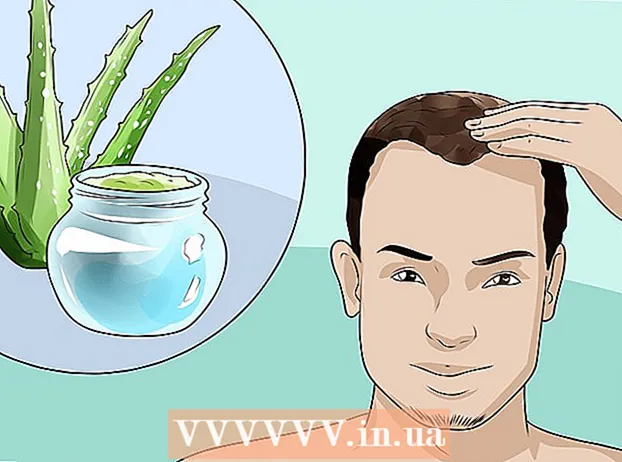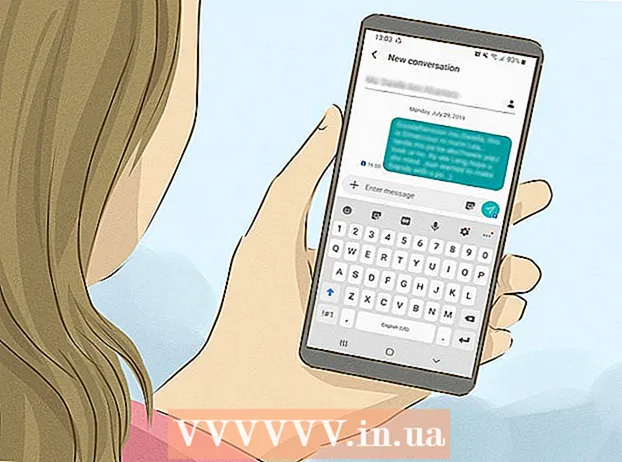రచయిత:
Monica Porter
సృష్టి తేదీ:
22 మార్చి 2021
నవీకరణ తేదీ:
1 జూలై 2024

విషయము
ఈ వ్యాసం ఐప్యాడ్లో చూడటానికి యూట్యూబ్ వీడియోలను ఎలా డౌన్లోడ్ చేయాలో చూపిస్తుంది. వీడియోను డౌన్లోడ్ చేయడానికి మూడవ పక్ష అనువర్తనాన్ని ఉపయోగించడం YouTube వినియోగదారు ఒప్పందం యొక్క నిబంధనలను ఉల్లంఘిస్తుంది మరియు కాపీరైట్ చట్టాలను కూడా ఉల్లంఘిస్తుంది, కాబట్టి ఈ కార్యాచరణతో చాలా అనువర్తనాలు అనువర్తన స్టోర్ నుండి తీసివేయబడతాయి.
దశలు
2 యొక్క పద్ధతి 1: యూట్యూబ్ రెడ్ ఉపయోగించండి
YouTube ని తెరవండి. అనువర్తనం తెలుపు త్రిభుజం చుట్టూ ఎరుపు దీర్ఘచతురస్రంతో తెలుపు చిహ్నాన్ని కలిగి ఉంది.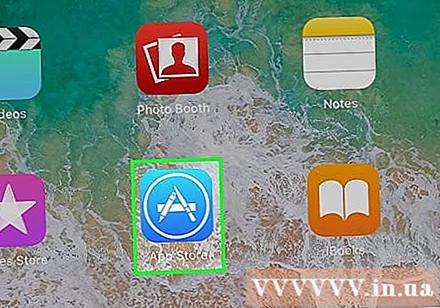
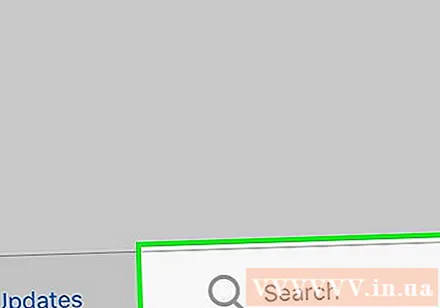
గూగుల్ ప్రొఫైల్ చిత్రంపై క్లిక్ చేయండి. ఫోటో స్క్రీన్ కుడి ఎగువ మూలలో ఉంది.- మీరు లాగిన్ కాకపోతే, స్క్రీన్ కుడి ఎగువ మూలలో ఉన్న ఎరుపు మరియు తెలుపు స్లైడ్ షోపై క్లిక్ చేసి, ఆపై క్లిక్ చేయండి సైన్ ఇన్ చేయండి (లాగ్ ఇన్) మరియు Google వినియోగదారు పేరు మరియు పాస్వర్డ్ టైప్ చేయండి.
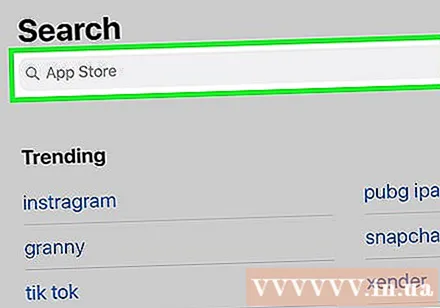
క్లిక్ చేయండిYouTube ఎరుపు పొందండి (యూట్యూబ్ రెడ్ పొందండి). బటన్ ఎగువ మెనూలో ఉంది.- YouTube రెడ్ అనేది చెల్లింపు సభ్యత్వ సేవ, ఇది YouTube వినియోగదారు ఒప్పందాన్ని ఉల్లంఘించకుండా మీ పరికరంలో చూడటానికి వీడియోలను డౌన్లోడ్ చేయడానికి మిమ్మల్ని అనుమతిస్తుంది.
- లైవ్ స్ట్రీమింగ్ అనేది లైవ్ కాపీ లేకుండా వీడియోలను చూడటం - టీవీ చూడటం వంటిది - కాని ఇంటర్నెట్ కనెక్షన్ అవసరం. వీడియో సృష్టికర్తల కోసం కాపీరైట్ రక్షణను ప్రసారం చేయండి.
- డౌన్లోడ్ చేసిన వీడియో ఐప్యాడ్లో మెమరీని తీసుకుంటుంది కాని ఇంటర్నెట్ కనెక్షన్ లేకుండా చూడవచ్చు. మీరు వీడియోను మీరే కొనుగోలు చేయకపోతే లేదా రికార్డ్ చేయకపోతే, లేదా రచయిత నుండి అనుమతి కోరితే, వీడియో కాపీని కలిగి ఉండటం కాపీరైట్ చట్టాలను ఉల్లంఘించవచ్చు. YouTube నుండి వీడియోలను డౌన్లోడ్ చేయడం చాలా సందర్భాలలో, YouTube వినియోగదారు ఒప్పందాన్ని ఉల్లంఘించడం.
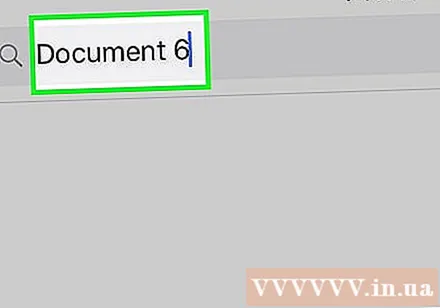
క్లిక్ చేయండి దీన్ని ఉచితంగా ప్రయత్నించండి (ఉచితంగా ప్రయత్నించండి). బటన్ స్క్రీన్ కుడి వైపున ఉంది.- ప్రారంభ సభ్యత్వం కోసం 30-రోజుల ట్రయల్ వెర్షన్ అందుబాటులో ఉంది.
- మీరు YouTube సెట్టింగ్ల మెనులో రద్దు చేయవచ్చు.
రహస్య సంకేతం తెలపండి. కొనుగోలును నిర్ధారించడానికి ఆపిల్ ID తో అనుబంధించబడిన పాస్వర్డ్ను నమోదు చేయండి.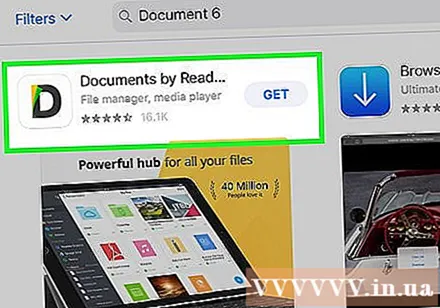
క్లిక్ చేయండి సరే.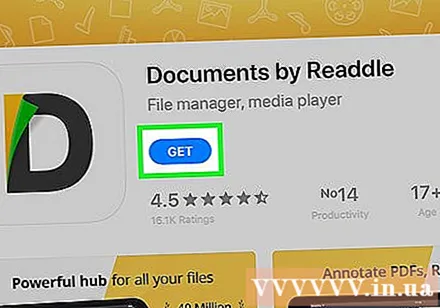
"శోధన" చిహ్నాన్ని క్లిక్ చేయండి. ఐకాన్ స్క్రీన్ కుడి ఎగువ మూలలో ఉన్న భూతద్దం.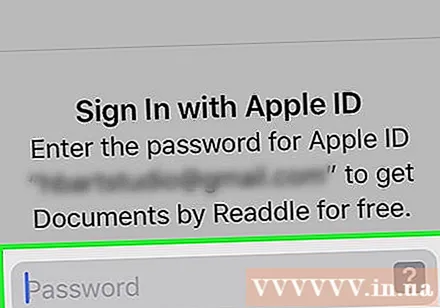
శోధన కీలకపదాలను నమోదు చేయండి. వీడియో శీర్షిక లేదా వివరణను టైప్ చేయడానికి స్క్రీన్ పైభాగంలో ఉన్న శోధన పట్టీని ఉపయోగించండి.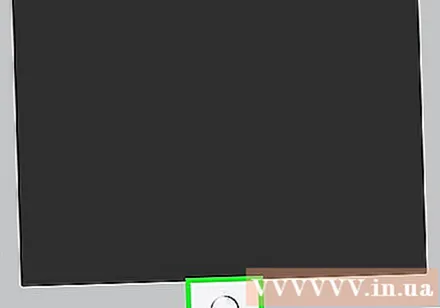
క్లిక్ చేయండి ⋮. మీరు డౌన్లోడ్ చేయదలిచిన వీడియో శీర్షిక పక్కన బటన్ ఉంది.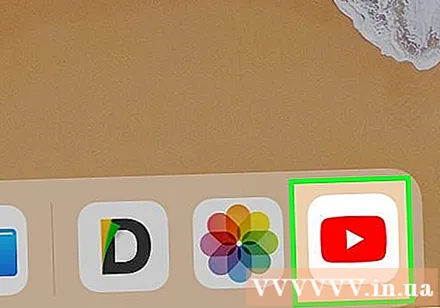
క్లిక్ చేయండి ఆఫ్లైన్లో సేవ్ చేయండి (ఆఫ్లైన్లో సేవ్ చేయండి). బటన్ మెను మధ్యలో ఉంది.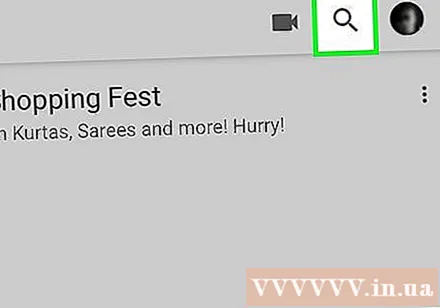
నాణ్యతను ఎంచుకోండి. అసలు వీడియో నాణ్యతను బట్టి, డౌన్లోడ్ చేసిన వీడియో కోసం మీరు నాణ్యతను ఎంచుకోవచ్చు.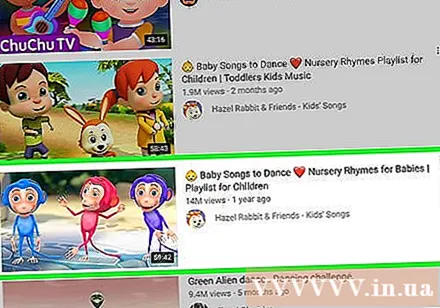
- అధిక నాణ్యత గల వీడియోలు ఐప్యాడ్లో ఎక్కువ మెమరీని తీసుకుంటాయి.
క్లిక్ చేయండి అలాగే. ఈ దశ వీడియోను ఐప్యాడ్ మెమరీకి డౌన్లోడ్ చేస్తుంది.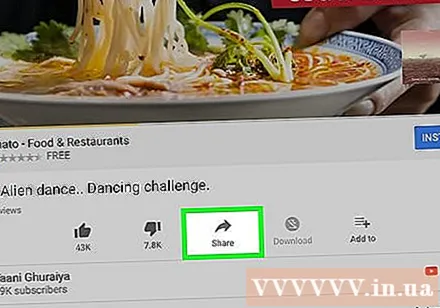
క్లిక్ చేయండి నరము ద్వారా (గ్రంధాలయం). ఇది స్క్రీన్ దిగువన ఫోల్డర్ ఇమేజ్ ఉన్న ఐకాన్.
క్లిక్ చేయండి ఆఫ్లైన్ వీడియోలు (ఆఫ్లైన్ వీడియో). బటన్ స్క్రీన్ యొక్క ఎడమ పేన్లో, "ఆఫ్లైన్లో అందుబాటులో ఉంది" కింద ఉంది.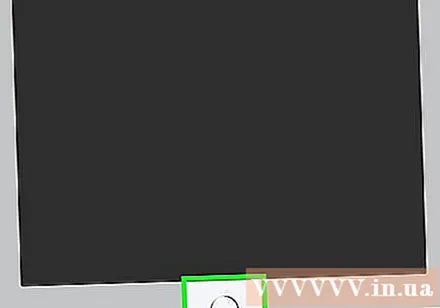
- డౌన్లోడ్ చేసిన వీడియో కుడి ఫ్రేమ్లో కనిపిస్తుంది.
- ప్లే ప్రారంభించడానికి వీడియోపై క్లిక్ చేయండి.
2 యొక్క 2 విధానం: పత్రాలు 5 ఉపయోగించండి
తెరవండి యాప్ స్టోర్. సర్కిల్ లోపల తెలుపు "A" తో అనువర్తనం నీలం.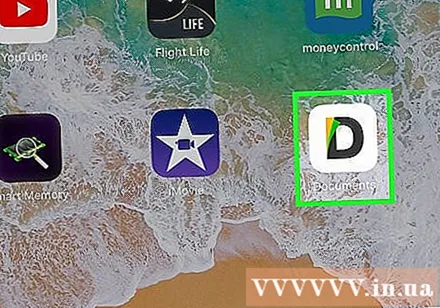
పత్రాల కోసం శోధించండి 5. లో యాప్ స్టోర్దిగువన ఉన్న భూతద్దం చిహ్నాన్ని క్లిక్ చేసి, ఆపై స్క్రీన్ పైభాగంలో ఉన్న టెక్స్ట్ బాక్స్లో "పత్రాలు 5" అని టైప్ చేయడం ప్రారంభించండి.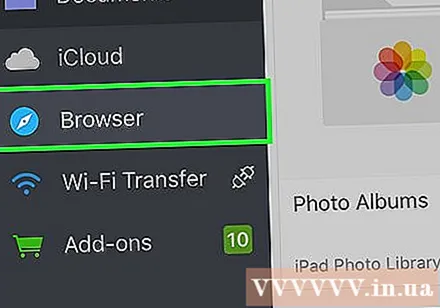
క్లిక్ చేయండి పత్రాలు 5. అంశం టెక్స్ట్ ఫ్రేమ్ క్రింద కనిపిస్తుంది.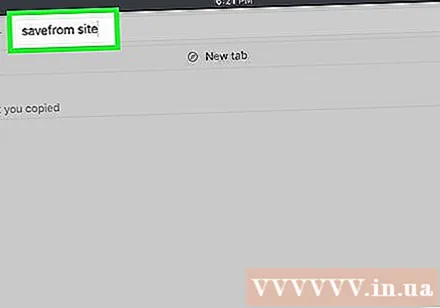
క్లిక్ చేయండి పొందండి (తీసుకోవడం). బటన్ పత్రాలు 5 అనువర్తనం యొక్క కుడి వైపున ఉంది.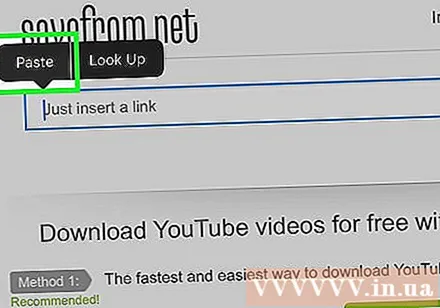
- కొంతకాలం తర్వాత, బటన్ దీనికి మారుతుంది ఇన్స్టాల్ చేయండి (అమరిక); పరికరంలో అనువర్తనాన్ని ఇన్స్టాల్ చేయడానికి క్లిక్ చేయండి.
హోమ్ బటన్ నొక్కండి. బటన్ ఐప్యాడ్ ముందు భాగంలో వృత్తాకార ఆకారాన్ని కలిగి ఉంది.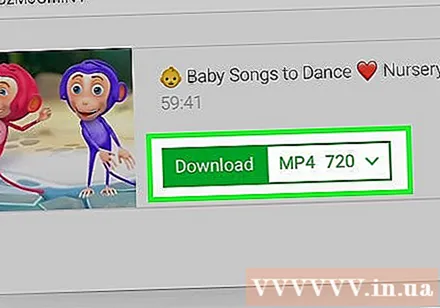
YouTube ని తెరవండి. తెలుపు అనువర్తనం తెలుపు త్రిభుజం చుట్టూ ఎరుపు దీర్ఘచతురస్రాన్ని కలిగి ఉంటుంది.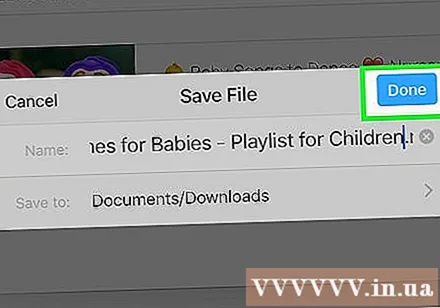
వీడియోల కోసం శోధించండి. వీడియో శీర్షిక లేదా వివరణను నమోదు చేయడానికి స్క్రీన్ పైభాగంలో ఉన్న శోధన పట్టీని ఉపయోగించండి.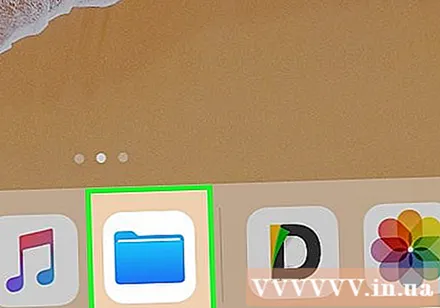
వీడియోపై క్లిక్ చేయండి. మీరు డౌన్లోడ్ చేయదలిచిన వీడియోను ఎంచుకోండి.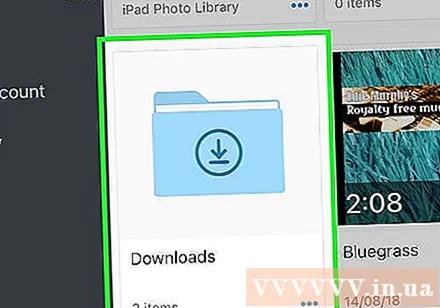
భాగస్వామ్యం బటన్ క్లిక్ చేయండి. బటన్ పైకి మరియు కుడి వంగిన బాణాన్ని కలిగి ఉంది, ఇది వీడియో ఫ్రేమ్ క్రింద ఉంది.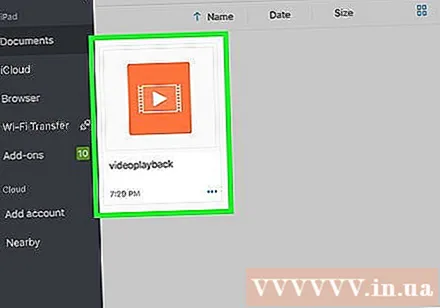
క్లిక్ చేయండి లింక్ను కాపీ చేయండి (లింక్ను కాపీ చేయండి). బటన్ మెను దిగువన ఉంది.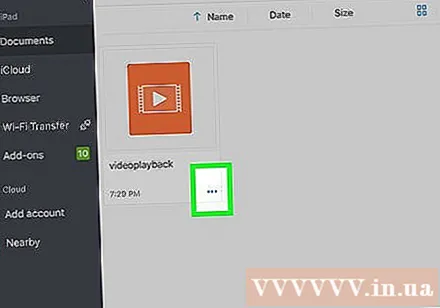
హోమ్ బటన్ నొక్కండి. బటన్ ఐప్యాడ్ ముందు భాగంలో వృత్తాకార ఆకారాన్ని కలిగి ఉంది.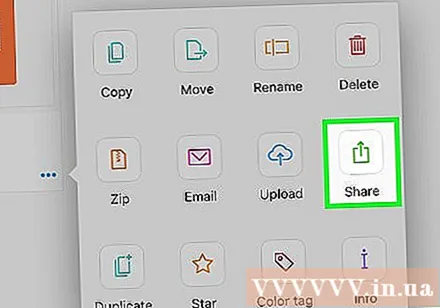
పత్రాలను తెరవండి 5. అప్లికేషన్ టెక్స్ట్తో తెల్లగా ఉంటుంది డి బ్రౌన్.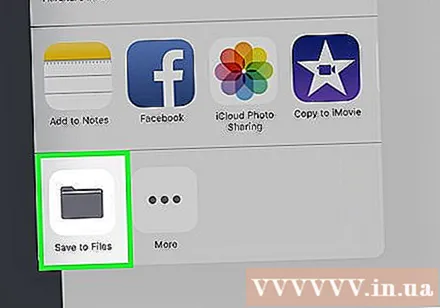
క్లిక్ చేయండి బ్రౌజర్ (బ్రౌజర్). బటన్ స్క్రీన్ ఎగువ ఎడమ మూలలో ఉంది.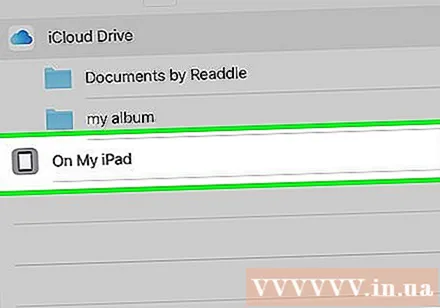
SaveFrom.net ని సందర్శించండి. మీ బ్రౌజర్ ఎగువన ఉన్న శోధన పట్టీలో "savefrom.net" అని టైప్ చేసి క్లిక్ చేయండి తిరిగి ' (తిరిగి రా).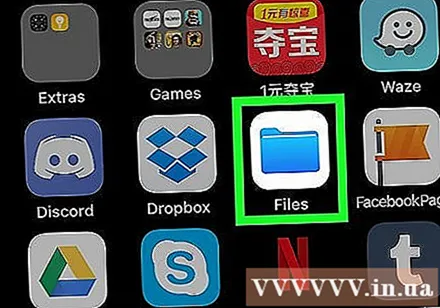
క్లిక్ చేసి పట్టుకోండి లింక్ను చొప్పించండి (మార్గాన్ని చొప్పించండి). బటన్ సెర్చ్ బార్ క్రింద ఉంది.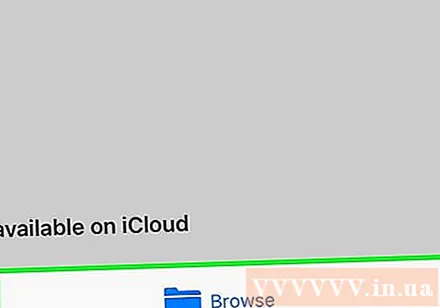
క్లిక్ చేయండి అతికించండి (అతికించండి). టెక్స్ట్ ఫ్రేమ్లోకి యూట్యూబ్ లింక్ను చొప్పించే ఆపరేషన్.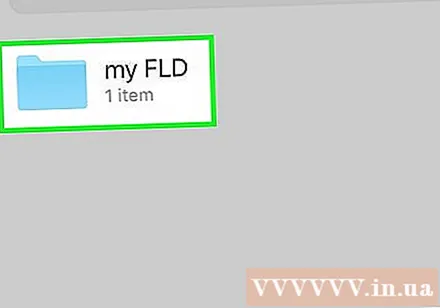
క్లిక్ చేయండి>. మీరు ప్రవేశించిన మార్గం యొక్క కుడి వైపున బటన్ నీలం రంగులో ఉంటుంది.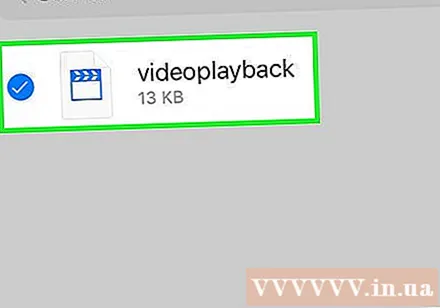
వీడియో నాణ్యతను ఎంచుకోండి. మీరు ఎంటర్ చేసిన మార్గం క్రింద కనిపించే నీలం "డౌన్లోడ్" బటన్ కుడి వైపున ఉన్న వచనాన్ని క్లిక్ చేయండి. అందుబాటులో ఉన్న వీడియో ఫార్మాట్లు మరియు నాణ్యత యొక్క మెనుని తెరవడానికి. ఎంచుకోవడానికి నాణ్యతను క్లిక్ చేయండి.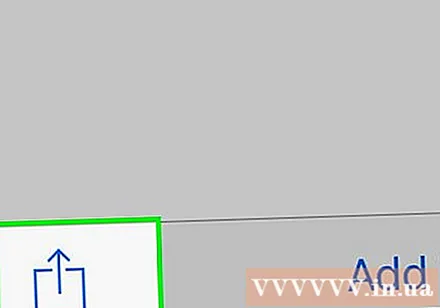
- MP4 అనేది ఐప్యాడ్ లకు బాగా సరిపోయే ప్రసిద్ధ ఫార్మాట్.
క్లిక్ చేయండి డౌన్లోడ్. కావాలనుకుంటే ఫైల్ పేరు మార్చడానికి డైలాగ్ బాక్స్ తెరవడానికి క్లిక్ చేయండి.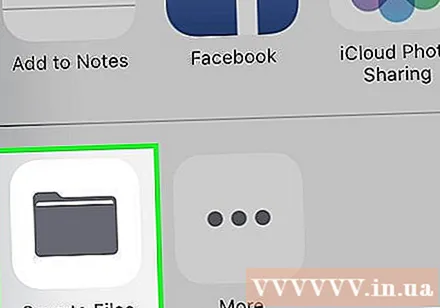
క్లిక్ చేయండి పూర్తి (ముగించు). డైలాగ్ బాక్స్ యొక్క కుడి ఎగువ భాగంలో నీలం బటన్ ఉంది.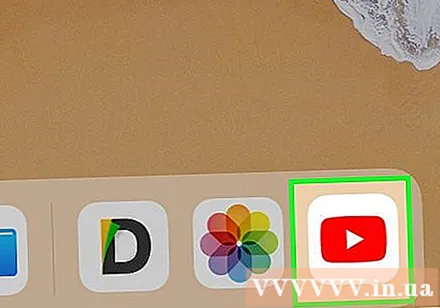
క్లిక్ చేయండి ≡. బటన్ స్క్రీన్ ఎగువ ఎడమ వైపున ఉంది.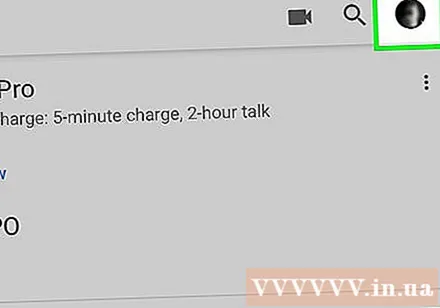
క్లిక్ చేయండి పత్రాలు (పత్రం). బటన్ స్క్రీన్ ఎగువ ఎడమ వైపున ఉంది.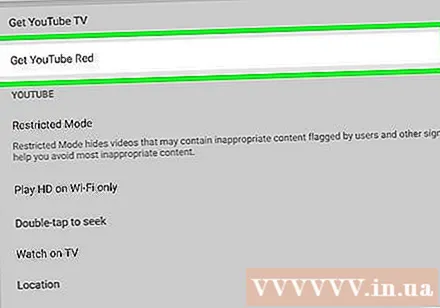
క్లిక్ చేయండి డౌన్లోడ్లు. ఫోల్డర్ చిహ్నం ఉన్న బటన్ స్క్రీన్ కుడి ఫ్రేమ్లో ఉంది.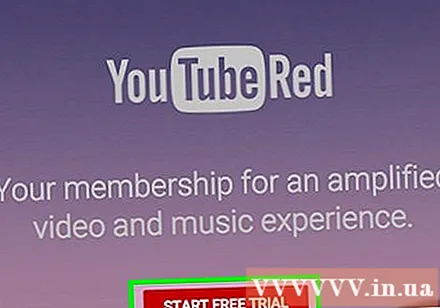
వీడియోను క్లిక్ చేసి పట్టుకోండి.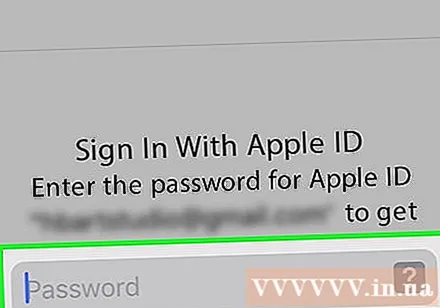
వీడియోను ఎడమ ఎగువకు లాగండి. "ఇక్కడ లాగండి" వచనాన్ని లాగండి మరియు తెరపై ఫోల్డర్ చిహ్నం కనిపించే వరకు దాన్ని పట్టుకోండి.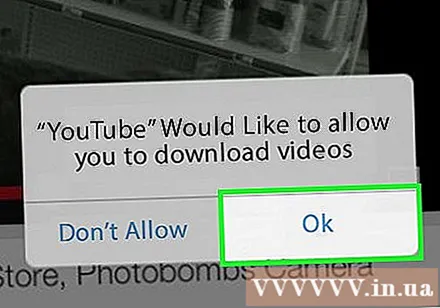
వీడియోను "ఫోటోలు" ఫోల్డర్లోకి లాగి విడుదల చేయండి. వీడియోలో ఫోటోల అనువర్తనం యొక్క కలర్ స్పెక్ట్రం ఫ్లవర్ ఐకాన్ ఉంటుంది.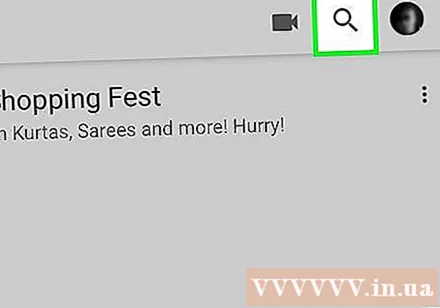
హోమ్ బటన్ నొక్కండి. బటన్ ఐప్యాడ్ ముందు భాగంలో వృత్తాకార ఆకారాన్ని కలిగి ఉంది.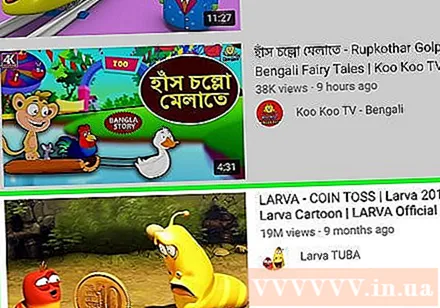
ఫోటోలను తెరవండి. అప్లికేషన్ కలర్ స్పెక్ట్రంతో తయారు చేసిన పువ్వును కలిగి ఉన్న తెలుపు రంగులో ఉంటుంది.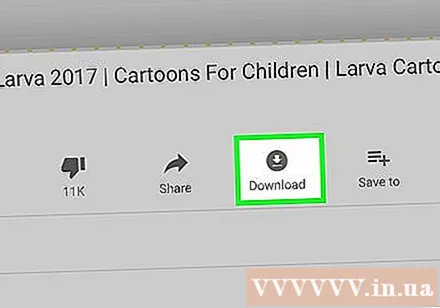
క్లిక్ చేయండిఅన్ని ఫోటోలు. స్క్రీన్ ఎగువ ఎడమ మూలలో ఉన్న ఆల్బమ్ ఇది.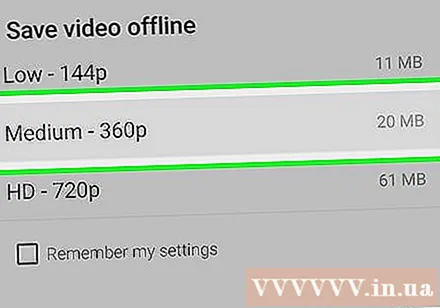
వీడియోపై క్లిక్ చేయండి. సారాంశం స్క్రీన్ క్రింద ఉన్న చివరి అంశం ఇది. వీడియోను తెరిచి ఐప్యాడ్ యొక్క ఫోటోల అనువర్తనంలో ప్లే చేయడం ప్రారంభించండి.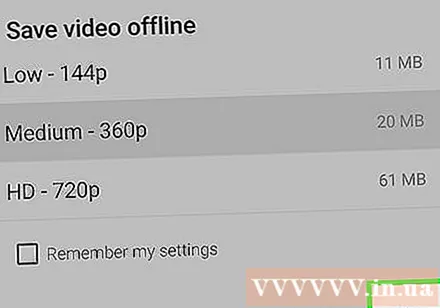
హెచ్చరిక
- ఈ సమయంలో, తరువాత ఆఫ్లైన్ వీక్షణ కోసం వీడియోలను డౌన్లోడ్ చేయడానికి YouTube మద్దతు ఇవ్వదు లేదా ప్రోత్సహించదు. మూడవ పార్టీ వీడియో డౌన్లోడ్లు మరియు అనువర్తనాలు ఎప్పుడైనా పనిచేయడం మానేయవచ్చని లేదా ముందస్తు నోటీసు లేదా హెచ్చరిక లేకుండా యాప్ స్టోర్ నుండి తీసివేయవచ్చని గుర్తుంచుకోండి.